Ace Utilities(系统清理工具)��介
Ace Utilities(系统清理工具)��介一:Ace Utilities(系统清理工具)是一款强大的系统垃圾清理工具,使用这款Ace Utilities(系统清理工具)可以让你的电脑中无用文件,注册表,程序等都得到定时清理,还你一个干净的电脑。
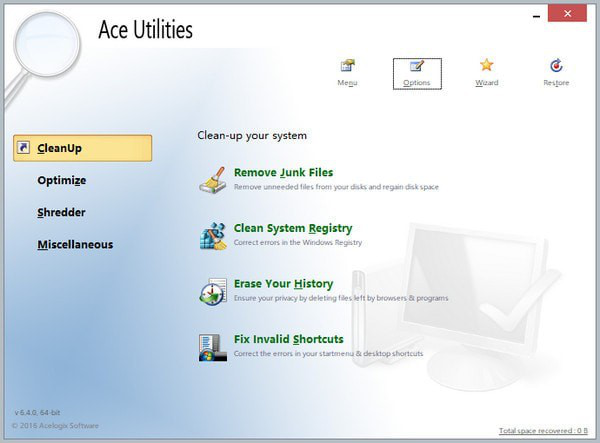
Ace Utilities(系统清理工具)��介二
此外,您可以禁用在计算机启动时自动运行的程序,查找和删除重复文件,以及使用卸载管理器和注册表碎片整理程序。此外,您可以粉碎文件,擦除回收站中的文件,删除空文件夹,备份和还原注册表,以及运行磁盘分析。您可以配置上述每个模块的设置,启动向导以一次执行多个任务,并将系统还原到以前的状态。该应用程序使用少量的系统资源,包含一个绘制良好的帮助文件,并设法在很短的时间内完成任务,而不会冻结,崩溃或弹出错误。事实上,Ace Utilities是一个非常好的管理系统的程序,我们强烈推荐给所有用户。
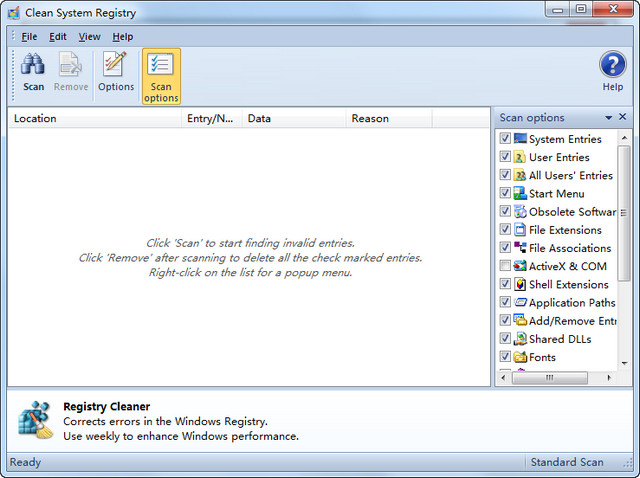
Ace Utilities(系统清理工具)��介三
1. 删除无用文件
在Ace Utilities主界面中选中Remove Unneeded Files组件,可以展开下面的三个选项。第一步单击Scan按钮对系统进行快速扫描,看看有无本该被自动删除但残留在系统中的临时文件;而后小伙伴们可以选择Delete Selected或Delete All方式进行删除。
默认情况下,扩展名为tmp、gid、old、chk、$$$、dir、fts、err、_、~、___的文件将被以为是无用文件,当然你还可以从Configuration菜单下打开下图可供参考所示的Options→Unneeded Files对话框,对无用文件的类型进行重新进行定义。
2. 清理注册表
在主界面左侧单击Clean System Registry,而后单击Scan按钮对注册表进行扫描,Ace Utilities会将扫描到的无效键值汇总出来,再单击Backup按钮为扫描到的键值做一个备份,最终就可以放心大胆地将之删除了。
当然,还可以单击Open with RegEdit按钮打开注册表编辑器对所选择的注册表项目进行编辑或修改
3. 配置自启动程序
AutoStart Programs的功能是配置自启动程序,操作十分简单:我们只需选择相应自启动程序,而后单击Delete Selected按钮就行了。
4. 修复无效链接
往往性的删除文件,难免会在系统中留下很多无效的文件链接,如果仅凭借手工删除是很费时间的。Fix Invalid Shortouts可以帮助我们解决这一难题:Scan无效链接后可以选择Fix或Delete操作。
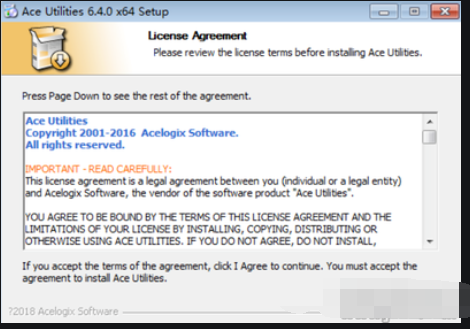
牛铺软件园提供《AceUtilities(系统清理工具)》 下载,该软件为绿色版,文件大小为29.35MB,推荐指数4颗星,作为系统优化中的顶尖厂商,完全可以放心下载哦!
∨ 展开

 超级内存清理大师
超级内存清理大师 matlab2018a软件破解版
matlab2018a软件破解版 ghotkey
ghotkey winzipsystemutilitiessuite
winzipsystemutilitiessuite StardockGroupy
StardockGroupy 1TreePro(磁盘清理工具)
1TreePro(磁盘清理工具) RunAsTool(系统权限设置器)
RunAsTool(系统权限设置器) RightMenuMgr(右键菜单管理工具)
RightMenuMgr(右键菜单管理工具) applocalewin7版
applocalewin7版 WiseCare365
WiseCare365 2345软件管家
2345软件管家 系统更新精灵(WinToolkit)
系统更新精灵(WinToolkit) SandboxiePortablev4.10中文绿色便携完美注册版_沙盘绿色版
SandboxiePortablev4.10中文绿色便携完美注册版_沙盘绿色版 stardockmultiplicity
stardockmultiplicity 新中大医生
新中大医生 tuneuputilities2013portable
tuneuputilities2013portable![WebsiteRipperCopier[离线浏览器]](https://m.niupu.org/uploads/20191116/f966f21f23be88cd54667de677a9f649.png) WebsiteRipperCopier[离线浏览器]
WebsiteRipperCopier[离线浏览器] luchang_diy
luchang_diy SyneiSystemUtilitiesPortable
SyneiSystemUtilitiesPortable jv16powertoolsportable
jv16powertoolsportable

 registryreviverportable
registryreviverportable 联想服务客户端
联想服务客户端 360ie修复工具
360ie修复工具 NTLite(系统镜像制作工具)
NTLite(系统镜像制作工具) Alienrespawn
Alienrespawn 小萝贝控机大师
小萝贝控机大师 嗒嗒助手
嗒嗒助手 反黑系统助手2016
反黑系统助手2016 冰封一键在线重装
冰封一键在线重装 系统行为跟踪器
系统行为跟踪器 魔方优化大师
魔方优化大师 WinThruster(系统优化软件)
WinThruster(系统优化软件) 注册表清理修复工具(WinASORegistryOptimizer)
注册表清理修复工具(WinASORegistryOptimizer) 系统优化软件(RegistryWinner)
系统优化软件(RegistryWinner) Hoekey(热键工具)
Hoekey(热键工具) 百度系统优化软件(BaiduPCFaster)
百度系统优化软件(BaiduPCFaster) UniblueSpeedUpMyPC(系统优化加速)
UniblueSpeedUpMyPC(系统优化加速) 百度卫士软件加速王
百度卫士软件加速王 电脑维护大师
电脑维护大师 CleanGeniusPro
CleanGeniusPro 注册表错误修复工具
注册表错误修复工具 系统优化清理软件(WindowsDoctor)
系统优化清理软件(WindowsDoctor) 新星格式转换工厂
新星格式转换工厂 XMediaRecode
XMediaRecode